
时间:2021-01-11 04:19:20 来源:www.win10xitong.com 作者:win10
今天有一位用户说他的电脑安装的是win10系统,在使用的过程中碰到了Win10装软件提示“系统管理员设置了系统策略禁止进行此安装”的情况,要是遇到这个问题的用户对电脑知识不是很了解的话,可能自己就不知道怎么解决了。要是想自己学习学习解决Win10装软件提示“系统管理员设置了系统策略禁止进行此安装”的方法,也是可以的,我们完全可以按照这个过程:1、按下"Win+R"组合键呼出运行,在框中输入"gpedit.msc"按下回车键打开"本地组策略编辑器";2、在本地组策略编辑器左侧依次展开"用户配置"—"管理模板"—"Windows组件"—"Windows Installe"就能够很好的处理这个问题了。不明白的话也没关系,下面还有更详细的Win10装软件提示“系统管理员设置了系统策略禁止进行此安装”的完全解决手段。
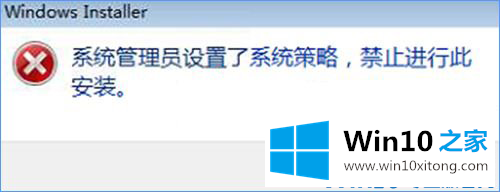
Win10安装软件提示'系统管理员已设置系统策略禁止此安装'。
1.按‘Win R’组合键调出,在框内输入‘gpedit . MSC’,按回车键打开‘本地组策略编辑器’;

2.在本地组策略编辑器左侧依次展开“用户配置”—“管理模板”—“Windows组件”—“Windows安装程序”;
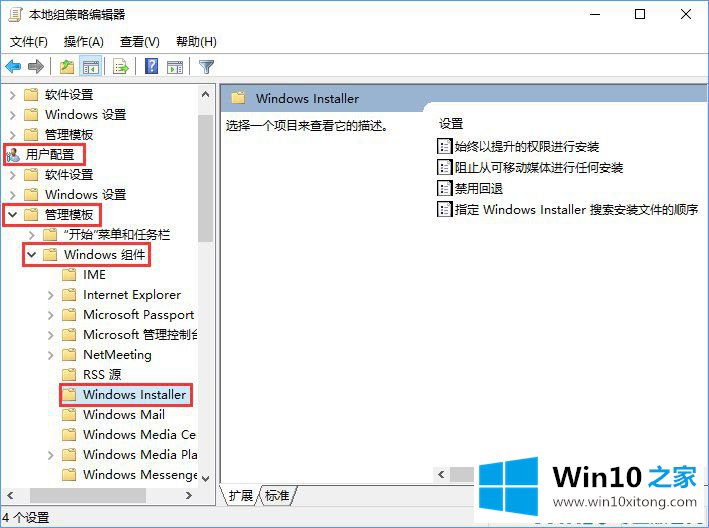
3.双击右侧打开“始终以提升权限安装”,在打开的框中选择“已启动”,单击“应用”并确认;
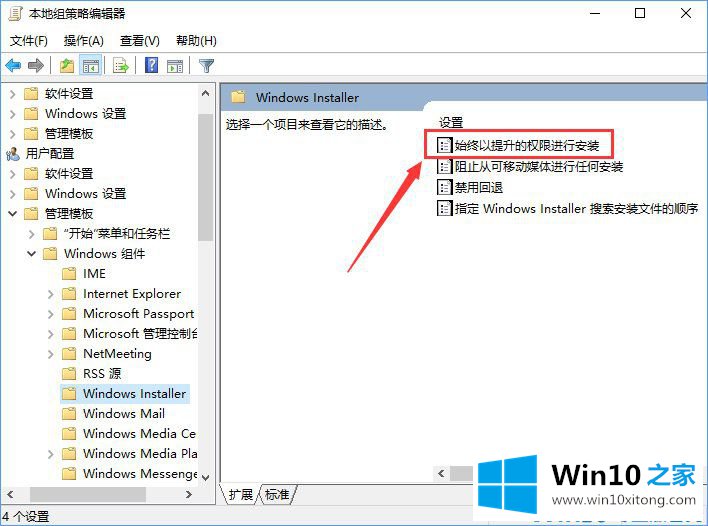
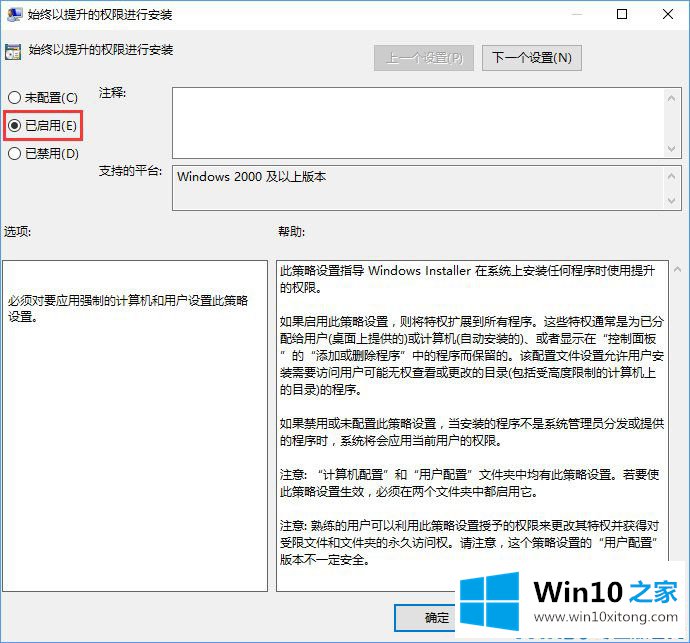
4.然后双击打开“禁止从可移动媒体安装”,在打开的窗口中单击“禁用”,单击“应用”并确认。
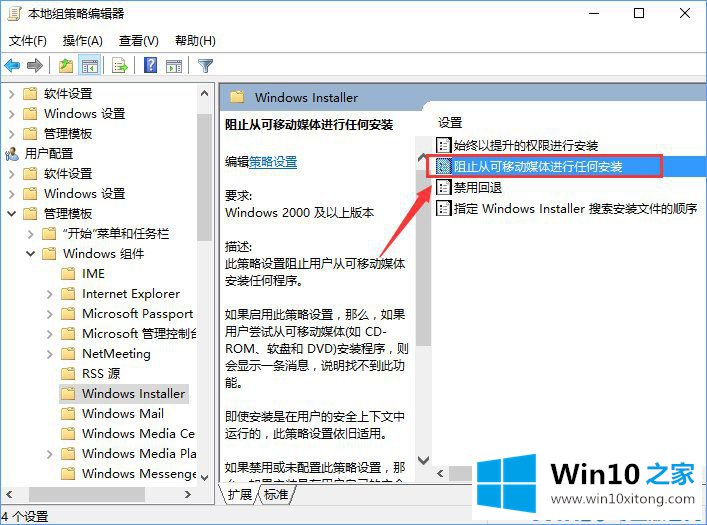
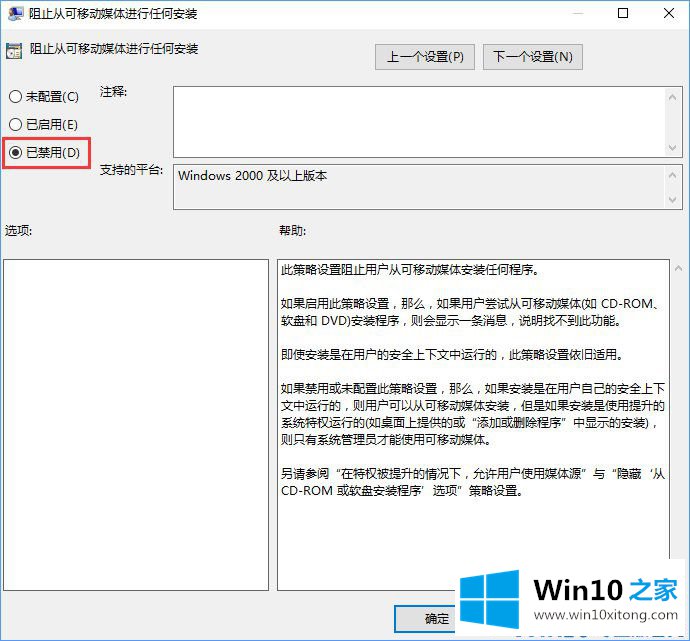
5.设置好之后,我们就可以开始安装软件了。
好了,小编已经把Win10装软件提示“系统管理员设置了系统策略禁止进行此安装”的完全解决手段全部告诉大家了,希望对你有所帮助。如果你需要更多的资料,请继续关注本站。